O Outlook congela ao inserir o hiperlink
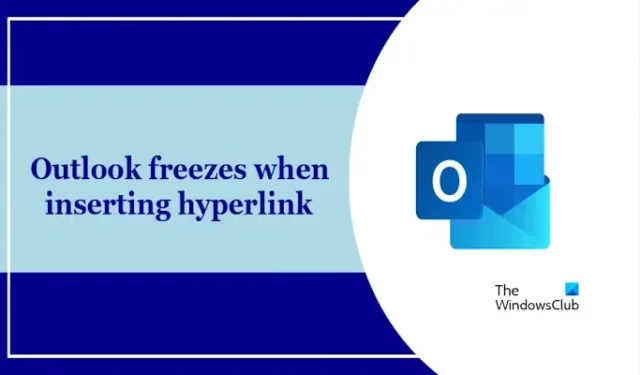
Se o seu Outlook travar ao inserir um hiperlink, esta postagem ajudará você a corrigir esse problema. Esse problema ocorre devido a conexão instável com a Internet, versão desatualizada do Outlook, interferência de antivírus, suplementos conflitantes, etc.
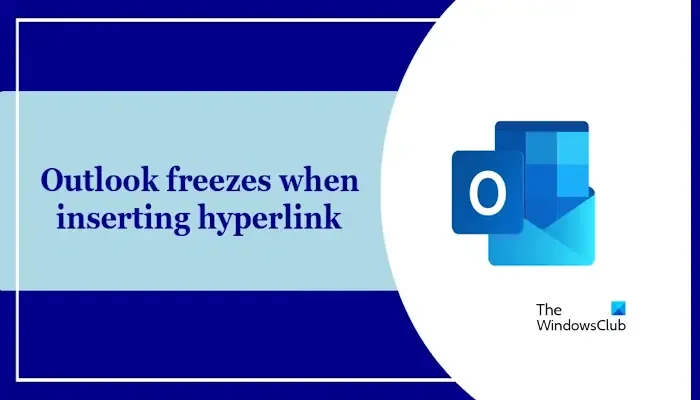
Corrigir congelamentos do Outlook ao inserir hiperlink
Use estas correções para resolver congelamentos do Outlook ao inserir um hiperlink:
- Verifique os suplementos instalados
- Atualizar Outlook
- Desative seu software antivírus temporariamente e tente
- Crie um novo perfil de usuário
- Reparar aplicativo do Office
- Desinstale e reinstale o Office
Vamos começar.
1] Verifique os suplementos instalados
É muito provável que algum suplemento instalado no Outlook esteja causando o problema. Você pode verificar isso iniciando o Outlook no modo de segurança. Ao iniciar o Office no modo de segurança, ele será executado com os suplementos desabilitados. Após iniciar o Office no modo de segurança, verifique se o problema persiste. Se o Outlook não congelar desta vez ao inserir hiperlinks, o culpado é um ou mais suplementos.
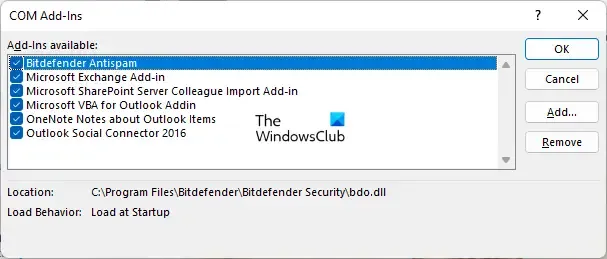
Você pode usar as seguintes instruções para iniciar o Microsoft Office no modo de segurança:
- Pressione a tecla CTRL
- Em seguida, clique no arquivo do Office para abri-lo.
- Você será perguntado – Deseja iniciar o Outlook no modo de segurança?
- Clique em Sim.
Agora, para verificar os suplementos problemáticos, ative os suplementos desativados um por um e insira um hiperlink sempre que ativar um suplemento. Quando o problema reaparece, esse suplemento específico é o culpado. Você pode desativar ou remover o complemento problemático.
2]Atualizar Outlook
Em primeiro lugar, certifique-se de estar usando a versão mais recente do Microsoft Outlook. Uma versão desatualizada pode conter bugs que causam problemas. Sugerimos que você verifique se há atualizações no Microsoft Outlook e instale as mesmas (se disponíveis).
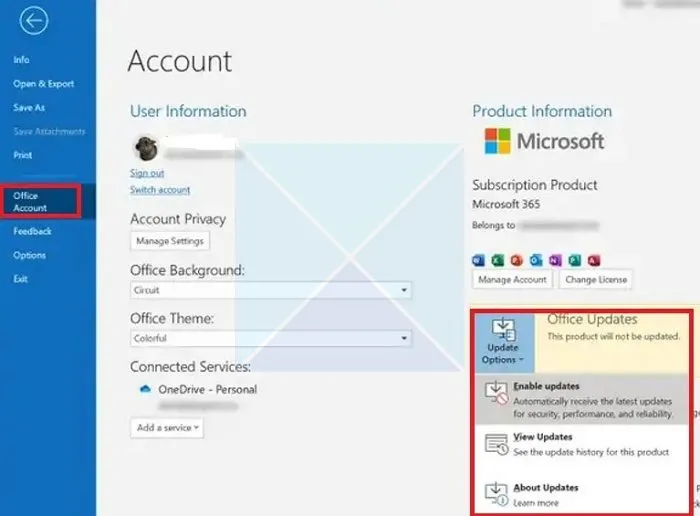
Use as seguintes instruções:
- Abra o aplicativo Outlook.
- Clique na guia Arquivo no canto superior esquerdo.
- Selecione Conta do Office.
- Em Informações do produto, clique em Opções de atualização.
- Escolha Atualizar agora. O Outlook verificará e instalará automaticamente todas as atualizações disponíveis.
3] Desative temporariamente seu software antivírus de terceiros e tente
O software antivírus instalado no seu dispositivo Windows também pode causar esse problema no Outlook. Desative temporariamente seu software antivírus e veja se consegue inserir o hiperlink.
4] Crie um novo perfil de usuário
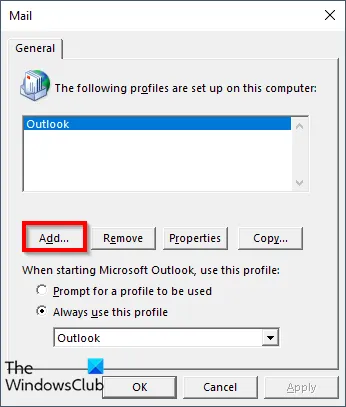
Às vezes, esse problema pode ocorrer devido a um perfil corrompido. Para verificar isso, crie um novo perfil de usuário no Outlook. Um novo perfil começa com configurações padrão, eliminando possíveis conflitos causados por configurações corrompidas em seu perfil atual. Se o Outlook funcionar corretamente no novo perfil, isso indica que o problema é específico do seu perfil original.
5]Reparar aplicativo Office
Reparar o Microsoft Office também pode resolver os problemas. Você pode reparar o Microsoft Office no Painel de Controle:
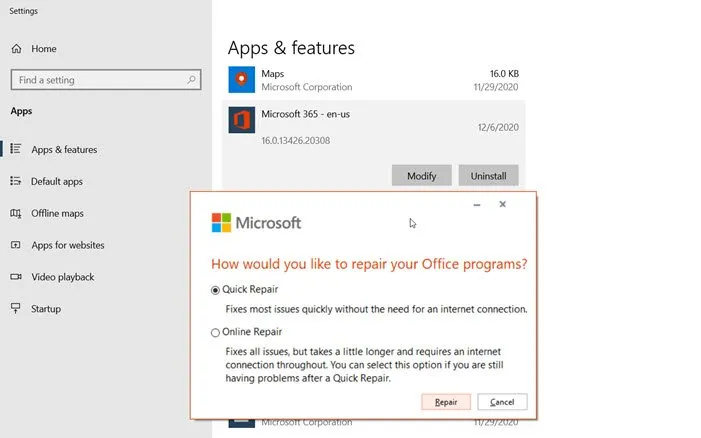
- Abra o Painel de controle e clique na opção Desinstalar um programa.
- Selecione seu aplicativo do Microsoft Office.
- Clique com o botão direito em Office e selecione Alterar.
- Selecione Reparar e clique em Avançar. Depois disso, selecione Reparo Online. Siga as instruções na tela.
6]Desinstale e reinstale o Office
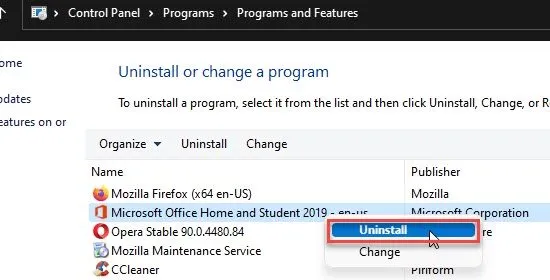
Você pode desinstalar e reinstalar o Office se nenhuma das soluções acima funcionar. Você pode usar a ferramenta Microsoft Support and Recovery Assistant para remover completamente o Office do seu sistema. Antes de remover o Office, certifique-se de possuir a chave de licença, pois ela será necessária no momento da reinstalação. Após desinstalar o Office, reinstale-o.
Espero que isso ajude a corrigir seu problema do Outlook.
Como faço para corrigir o congelamento do Outlook?
Pode haver alguns motivos pelos quais seu Outlook está travando. Alguns dos motivos mais comuns são arquivos de dados corrompidos, caixas de correio grandes, etc. Para corrigir esse problema, execute o Microsoft Outlook no modo de segurança, verifique sua pasta de dados do Outlook, repare o Microsoft Office, use a ferramenta SaRA, etc.
Como posso reiniciar o Outlook?
Para reiniciar o Outlook, basta fechar completamente o Outlook e iniciá-lo novamente. Você pode abrir o Gerenciador de Tarefas, localizar Outlook.exe, clicar com o botão direito nele e selecionar Terminar. Em seguida, clique no ícone do Outlook para iniciá-lo. Às vezes, reiniciar o Outlook pode corrigir problemas.



Deixe um comentário